
- •Методичка Захист pdf файлів в Adobe Acrobat 8 Proffesional
- •Вибір типу захисту
- •Політики захисту
- •1. Додавання захисту паролем
- •Параметри захисту
- •Усунення захисту паролем
- •2. Захист за допомогою сертифіката
- •Шифрування pdf за допомогою сертифіката
- •Видалення параметрів шифрування
- •Спільне користування сертифікатами
- •Отримання сертифікатів від інших користувачів
- •Запит на отримання сертифіката від іншого користувача
- •Додавання сертифіката з повідомлення електронної пошти
- •Додавання сертифіката з цифрового підпису в pdf-файлі
У меню «Алгоритм шифрування» виберіть «AES 128 біт» або «RC4 128 біт». Якщо ви вибрали «AES 128 біт», то для відкриття документа потрібна програма Acrobat 7.0 або пізнішої версії, або ж Reader 7.0 або пізнішої версії. Натисніть «Далі».
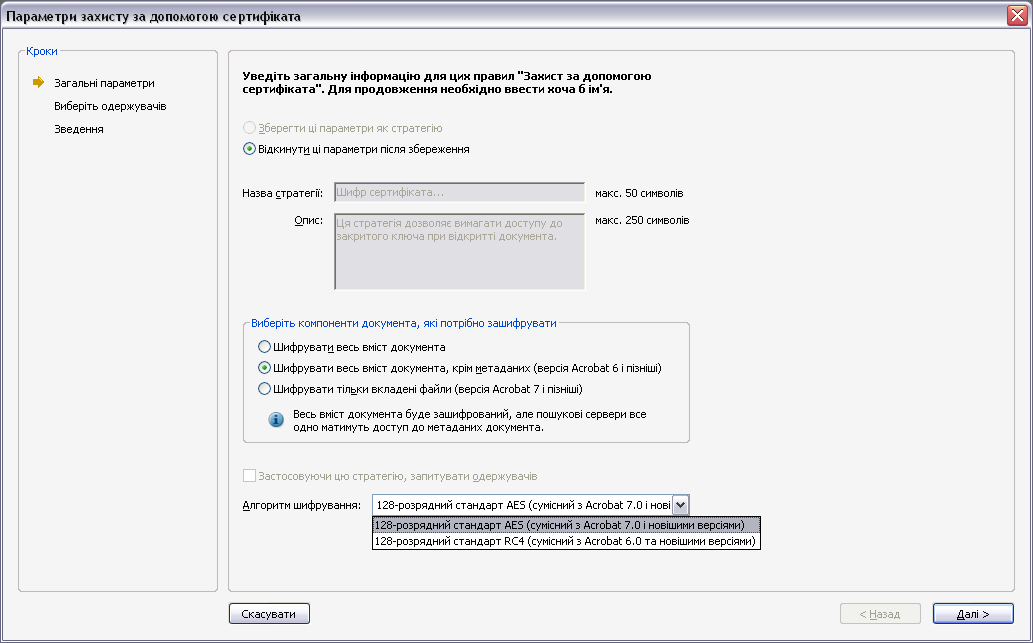
Виберіть цифрове посвідчення, яке потрібно використати.
Створіть список одержувачів файлу, який зашифровується: Натисніть "Пошук", щоб знайти відомості про користувачів на сервері каталогів або у списку довірених осіб, або натисніть "Переглянути", щоб перейти до файлу, який містить сертифікати.
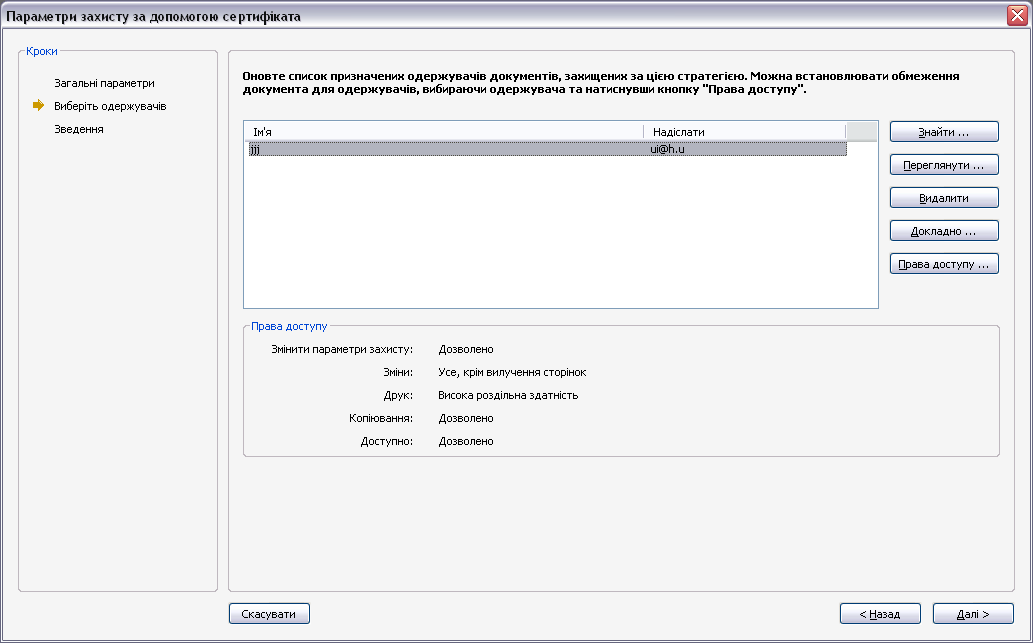
Виберіть у списку "Одержувачі" одержувачів, для яких потрібно задати рівні захисту, натисніть "Права доступу", а потім — кнопку "OK" у діалоговому вікні "Захист Acrobat". Потім задайте рівні доступу. Якщо рівень прав доступу не встановлений, то одержувачі за замовчуванням мають повний набір прав.
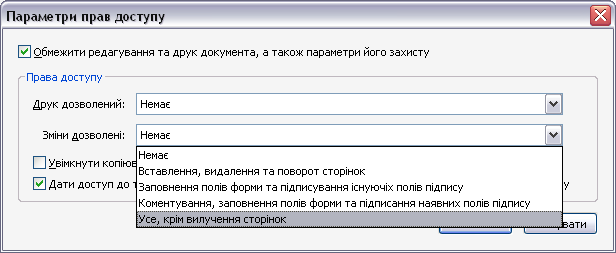
Щоб застосувати параметри, натисніть "OK", а потім — кнопку "Далі". Перегляньте свої параметри й натисніть "Завершити".
Коли одержувач відкриє PDF, то будуть застосовані параметри захисту, визначені вами для цієї особи. Параметри сертифіката можна також зберегти у вигляді стратегії захисту й повторно зашифровувати за їхньою допомогою PDF-файли.
Щоб змінити параметри шифрування, виберіть команду «Додаткові параметри» > «Показати властивості захисту» а на ній «Змінити параметри», внесіть необхідні змінив шифрування.
Видалення параметрів шифрування
Натисніть кнопку «Захист» на панелі інструментів «Задачі» і виберіть команду «Зняти захист».
Якщо буде виданий запит, уведіть пароль для зміни прав доступу. Якщо пароль для зміни прав невідомий, зверніться до автора документа PDF.
Спільне користування сертифікатами
Компанії, які використовують сертифікати для захищених робочих процесів, зазвичай зберігають ці сертифікати на сервері каталогів, на якому можна здійснити пошук для розширення списків довірених осіб.
Коли ви одержуєте сертифікат, ви можете додати до списку довірених осіб користувача, від якого він надійшов. Можна встановити власні параметри довіри, щоб довіряти всім цифровим підписам та сертифікованим документам, створеним певним сертифікатом. Можна також імпортувати сертифікати зі сховища сертифікатів, наприклад, зі сховища сертифікатів Windows. У сховищі сертифікатів може зберігатися велика кількість сертифікатів, виданих різними центрами сертифікації.
Отримання сертифікатів від інших користувачів
Сертифікати, які ви отримуєте, зберігаються у списку довірених осіб. Цей список схожий на адресну книгу та дає змогу перевіряти цифрові підписи цих користувачів на будь-яких одержаних від них документах.
Запит на отримання сертифіката від іншого користувача
Виконайте·одну·з наведених нижче дій.
У програмі·Acrobat виберіть «Додаткові параметри» > «Керування довіреними особами».
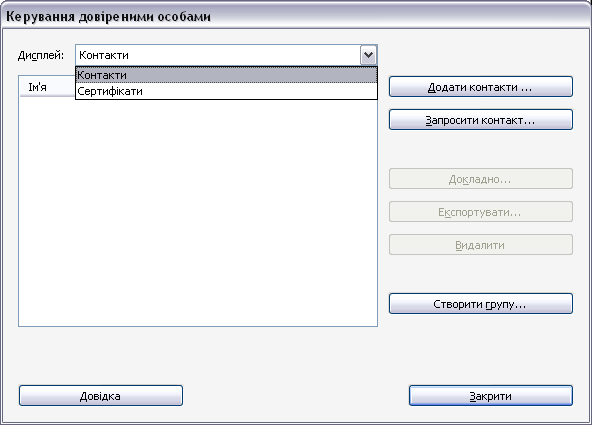
У програмі Reader виберіть «Правка» > «Захист» > «Керування довіреними особами».
Натисніть кнопку «Запит контактної інформації».
Введіть своє прізвище, адресу електронної пошти та контактні дані.
Щоб дозволити іншим користувачам додавати ваш сертифікат до списку довірених осіб, установіть прапорець «Включити мої сертифікати».
Виберіть або «Надіслати запит електронною поштою», або «Зберегти запит як файл». Потім натисніть «Далі».
Виберіть цифрове посвідчення, яке треба включити у запит, і натисніть кнопку «Вибрати».
Виконайте·одну·з наведених нижче дій.
Якщо відкриється діалогове вікно «Скласти електронного листа», введіть адресу електронної пошти користувача, якому надсилається запит, і натисніть «Надіслати електронною поштою». Надішліть повідомлення електронної пошти, яке відобразиться, разом із вкладеним сертифікатом за допомогою програми електронної пошти за замовчуванням.
Якщо відкриється діалогове вікно «Експорт даних як», вкажіть ім’я та розташування файлу, натисніть кнопку «Зберегти», а потім клацніть «OK».
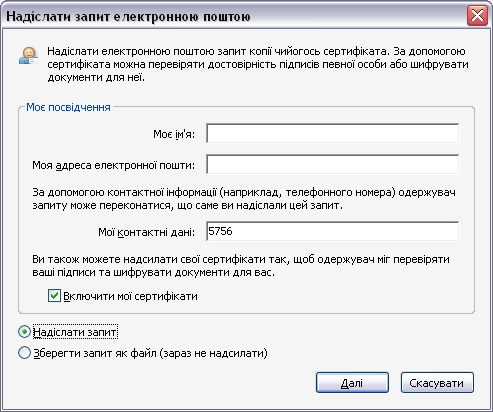
Додавання сертифіката з повідомлення електронної пошти
Коли контакт надсилає сертифікат електронною поштою, він відображається як вкладений файл методології імпорту/експорту.
Двічі клацніть вкладений файл, а потім у діалоговому вікні, що відкриється, клацніть «Задати надійність контакту».
У діалоговому вікні «Імпорт параметрів контактів» на вкладці «Надійність» виберіть параметри надійності.
Виберіть «Використати цей сертифікат як надійний кореневий сертифікат» лише в тому випадку, якщо треба перевірити цифровий підпис. Коли ви зробите сертифікат прив'язкою надійності, ви відразу відхилите перевірку відкликання для нього (або будь-якого іншого сертифіката у ланцюзі).
Щоб дозволити дії, що можуть представляти ризик для захисту, клацніть «Сертифіковані документи» та виберіть параметри, які треба дозволити:
Динамічний вміст
Включаються файли FLV та SWF, а також зовнішні посилання.
Вбудований JavaScript з високим рівнем привілеїв
Засвідчує надійність сценаріїв.
Привілейовані системні операції
Включаються налаштування мережі, друк та доступ до файлів
Натисніть «OK», щоб переглянути подробиці імпорту, а потім натисніть «OK» знову.
Додавання сертифіката з цифрового підпису в pdf-файлі
Можна безпечно додавати сертифікат до списку довірених осіб із підписаного PDF-файлу, звіривши перед цим правильність відбитків з автором сертифіката.
Відкрийте PDF-файл, який містить підпис.
Відкрийте панель підписів і виберіть підпис на панелі «Підписи».
У меню «Параметри» клацніть «Показати властивості підпису», а потім клацніть «Показати сертифікат».
Якщо сертифікат має власний підпис, зв'яжіться з автором сертифіката, щоб підтвердити, що значення відбитків на вкладці «Подробиці» є правильними. Довіряйте сертифікату, лише якщо ці значення співпадають із значеннями автора.
Клацніть вкладку «Надійність», клацніть «Додати до довірених осіб», а потім — «OK».
У діалоговому вікні «Параметри імпорту контактів» укажіть параметри надійності й натисніть «OK».
